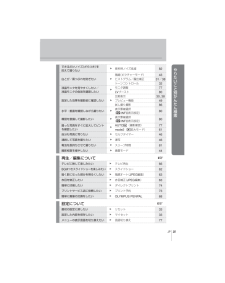Q&A
取扱説明書・マニュアル (文書検索対応分のみ)
"リセット" 一致するキーワードは見つかりませんでした。
"リセット"10 - 20 件目を表示
40 JP基本的な操作と便利な機能1画像の色合いを調整する(ホワイトバランス)ホワイトバランス(WB)は白いものを白く写すための機能です。通常は[AUTO](オート)で問題ありませんが、適切な白にならない場合や、逆に色合いを出したい場合は光源に合わせて、[AUTO]以外のホワイトバランスを手動で設定します。1 ライブコントロール(P. 20)を表示して、FGでホワイトバランスを選択します。PIS OFFWBAUTOjWB べ イAUTO 5 2 3 1 >2 HIで項目を選択し、Qボタンを押します。WBモード設定される色温度適した撮影シーンオートホワイトバランスオート-一般的なほとんどの撮影シーン(画面内に白に近い色が存在する撮影シーン)。通常はこのモードをお使いください。プリセットホワイトバランス5 5300K晴天の日に屋外で撮るとき、夕焼けを赤く撮るとき、花火を撮るとき2 7500K晴天の日に屋外の日陰で撮るとき3 6000K曇天の日に屋外で撮るとき1 3000K電球に照らされている被写体を撮るとき> 4000K蛍光灯に照らされている被写体を撮るときW -水中で撮るときn 5500Kフラッシュ撮影のとき...
10 JPかんたんガイド各部の名称と機能モードダイヤルモードダイヤルを使っていろいろな撮影を楽しめます。撮影モードを選び、シャッターボタンで静止画を、Rボタンでムービーを撮影します。指標使用するモードのアイコン■ かんたん撮影モードAiオートモード(P. 18) Aでは被写体に合わせてカメラが自動的に最適な設定をします。 SCNやARTは、撮影シーンや目的で設定を選択します。カメラが自動的に撮影に適した設定をします。かんたん撮影モードでは、モードダイヤルを回したり、電源をオフにすると設定した機能は、初期設定に戻ります。***ARTアートフィルター(P. 16)SCNシーンモード(P. 17)■ 応用撮影モードPプログラム撮影(P. 48)A絞り優先撮影(P. 49)Sシャッター優先撮影(P. 50)Mマニュアル撮影(P. 51)絞り値、シャッター速度を任意に設定し、より高度な撮影ができます。応用撮影モードで設定した機能は、カメラの電源を切っても保持されます。**■ ムービー撮影モードnムービー(P. 58)静止画撮影ゾーンムービー撮影ゾーン% こんなときはカメラの設定をリセットしたい:g「カメラを所定値にセッ...
83 JPカメラをカスタマイズする10メニュー項目 説明gピクセルサイズ画像サイズ[X]、[W]のピクセルサイズを設定できます。1) cカスタムメニュー(P. 78)のXタブで[ピクセルサイズ]を選択します。2) [Xiddle]または[Wmall]を選択して、Iを押します。3) ピクセルサイズを変更して、Qを押すと設定が確定します。グまりデやびら榔ぜ左悩 銭秋WmallXiddle2560x19201280x96044Y 記録/消去 MENU c Yメニュー項目 説明gワンプッシュ消去 [ON]に設定すると、再生画面でDボタンを押したとき、すぐに画像が消去されます。—RAW+JPEG消去 [1コマ消去](P. 15)を行う場合に、RAW+JPEGで記録した画像の消去方法を設定します。[JPEG]:JPEGのみ消去します。[RAW]:RAWのみ消去します。[RAW+JPEG]:RAWとJPEGの両方を消去します。 [全コマ消去](P. 64)や[選択コマ消去](P. 64)の場合は、常にRAWとJPEGの両方が消去されます。*44ファイルネーム [オート]: カードを入れ換えても、ファイルNo.は...
33 JP基本的な操作と便利な機能1カメラを所定値にセットするカメラの設定を登録済みの設定値に簡単に変更できます。3つの方法があります。リセット ([リセット/マイセット]>[リセット])工場出荷時の設定に戻します。マイセット ([リセット/マイセット]>[マイセット1]~[マイセット4])P/A/S/Mモードのカメラ設定をあらかじめ登録済みの値に変更します。撮影モードは変わりません。4つまでの登録が可能です。一時的マイセット<ボタンを押している間、カメラをマイセット状態にできます。登録時の撮影モードに変わります。リセット操作1 W 撮影メニュー1(P. 109)で、[リセット/マイセット]を選択します。2 [リセット]を選択し、Qボタンを押します。3 [実行]を選択し、Qボタンを押します。テりをイ ズびりをイ榔ぜ左悩テりをイズびりをイ1麦匣ズびりをイ 2麦匣ズびりをイ 3麦匣ズびりをイ 4麦匣マイセット操作1 W 撮影メニュー1(P. 109)で、[リセット/マイセット]を選択します。2 [マイセット1]~[マイセット4]のいずれかを選択した状態でQボタンを押します。3 [登録]を選択し、Qボタンを押します...
78 JPカメラをカスタマイズする1010カスタムメニューカスタムメニューでは、以下のカスタムメニュー一覧に記載されている機能の詳細設定ができます。カスタムメニューを使う前にカスタムメニューの設定を変更するには、セットアップメニューの[c/#メニュー表示]で[cメニュー表示]を[ON]にして、メニュー画面に[c](カスタムメニュー)タブを表示させます。1 MENUボタンを押し、メニューを表示させます。2 FGでdセットアップメニュー(P. 77)を選択し、Iを押します。3 FGで[c/#メニュー表示]を選択し、Iを押します。4 FGで[cメニュー表示]を選択し、Iを押します。榔ぜ 左悩斌称誰悩Wゾェゎ内袋術株亨付ガ ょッハ斌略纂j+-0 k+-05桝'10.10.0114:01c #ソェチ 幕蕉5 FGで[ON]を選択して、Qボタンを押します。 [c]タブが表示されます。*c榔ぜ 左悩斌称誰悩Wゾェゎ内袋術株亨付ガ ょッハ斌略纂j+-0 k+-05桝'10.10.0114:01c #ソェチ 幕蕉[c]タブcソェチ 幕蕉榔ぜ左悩ONQカスタムメニュー一覧R AF/MF MENU c Rメニュー項目 説明...
86 JPカメラをカスタマイズする10■ ;ボタン機能、Rボタン機能 MENU c S [ボタン機能] [;ボタン機能]/[Rボタン機能]<ボタンまたはRボタンに以下の機能を登録することができます。フェイス&バック<ボタンまたはRボタンを押すと、[g顔優先]が[ON]になり、再度押すと[OFF]になります(P. 37, 81)。プレビュー(電子式)<ボタンまたはRボタンを押している間、設定された絞り値まで絞り込みます(P. 49)。ワンタッチWB<ボタンまたはRボタンを押すと、ホワイトバランスの値を取得します(P. 41)。PHOME<ボタンまたはRボタンを押すと、[PHOME登録](P. 79)で登録したAFのホームポジションに切り換わります。ホームポジションのAFにはpマークが表示されます。再度押すと、AFターゲットモードに戻ります。ホームポジションに切り換えた状態で電源をOFFにすると、ホームポジションに切り換える前のAFターゲット位置はリセットされます。MF切換<ボタンまたはRボタンを押すと、AF方式が[MF]に切り換わります。再度押すと、元のAF方式に切り換わります。RAW K <ボタンま...
41 JP基本的な操作と便利な機能1ホワイトバランス補正オートホワイトバランス、プリセットホワイトバランスそれぞれに、補正値を設定して微調整できます。1 cカスタムメニュー(P. 78)のXタブで[WBモード]を選択します。2 補正したいホワイトバランスを選択して、Iを押します。3 HIで補正する方向を選択し、FGで補正値を変更します。A方向(赤 - 青)で補正する場合+方向で赤味がかり、-方向で青味がかった画像になります。G方向(緑 - 赤紫)で補正する場合+方向で緑の色味が増し、-方向で赤紫がかった画像になります。べ イ WB 祐黛榔ぜ左悩やハコデ妓通術株G-5A+24 Qボタンを押して、設定を終了します。% こんなときは補正したホワイトバランスを確認したい:Rボタンを押すと、設定したホワイトバランスの条件で試し撮りしたサンプル画像が表示されます。すべてのホワイトバランスモードを一括して補正したい。 [全WBモード補正]:g「カスタムメニュー」 (P. 78)ワンタッチホワイトバランスの設定撮影する光源下で白い紙などにカメラを向けて、ホワイトバランスを測定します。自然光だけでなく、複数の異なる色温...
25 JPやりたいこと別かんたん検索できるだけノイズ(ざらつき)を抑えて撮りたい長秒時ノイズ低減82白とび/黒つぶれを防ぎたい階調(ピクチャーモード)43ヒストグラム/露出補正31/38トーンコントロール32液晶モニタを見やすくしたい/液晶モニタの色味を調節したいモニタ調整77LVブースト80設定した効果を撮影前に確認したい比較表示30, 38プレビュー機能49試し撮り撮影86水平・垂直を確認しながら撮りたい表示罫線選択(G/INFO表示設定)80構図を意識して撮影したい表示罫線選択(G/INFO表示設定)80撮った写真をすぐに拡大してピントを確認したいAUTOq(撮影確認)77mode2(q拡大モード)61自分も写真に写りたい セルフタイマー46連続して写真を撮りたい 連写46電池を長持ちさせて撮りたい スリープ時間81撮影枚数を増やしたい 画質モード44再生/編集についてgテレビに映して楽しみたい テレビ再生66BGMつきスライドショーを楽しみたい スライドショー62暗く影になった部分を明るくしたい 階調オート(JPEG編集) 63赤目を修正したい 赤目補正(JPEG編集)63簡単に印刷したい ダイレクト...
113 JP資料11仕様カメラ型式型式 マイクロフォーサーズ規格準拠レンズ交換式カメラ使用レンズM.ZUIKO DIGITAL・マイクロフォーサーズシステムレンズレンズマウント マイクロフォーサーズマウント35 mmフィルムカメラ換算焦点距離レンズ焦点距離の約2倍撮像素子型式4/3型Live MOSセンサーカメラ部有効画素数 約1230万画素画面サイズ17.3 mm(H) × 13.0 mm(V)アスペクト比1.33(4:3)ライブビューセンサーLive MOSセンサー使用視野率100%液晶モニタ型式3.0 型TFTカラー液晶総画素数 約46万ドットシャッター型式 電子制御式・フォーカルプレーンシャッターシャッター速度1/4000~60秒、バルブ撮影オートフォーカス型式 イメージャコントラスト検出方式測距点11点測距点選択 自動選択・任意選択露出制御測光方式TTL測光方式(イメージャ測光)デジタルESP測光/中央重点平均測光/スポット測光測光範囲EV-1~18(デジタルESP測光/中央重点平均測光/スポット測光)撮影モードA:iオート/P:プログラムAE(プログラムシフト可能)/A:絞り優先AE/S:シャ...
53 JPいろいろな撮影2複数の画像を重ね合わせて撮影する(多重露出撮影)複数の画像を重ねて1つの画像に合成し、設定されている画質モードで保存します。1 X 撮影メニュー2(P. 109)で、[多重露出]を選択します。2 多重露出撮影の設定を行います。庭嵩劵裾榔ぜ左悩訟妃めびハ祐黛OFFもズ堕OFF儒台妓+庭嵩OFF銭秋0.0LN01:02:03コマ数[2コマ]に設定します。自動ゲイン補正[ON]に設定すると、各コマの明るさを1/2にしてから合成します。[OFF]に設定すると、各コマの明るさのままで合成します。再生画+多重[ON]に設定すると、選んだRAW形式の画像に重ねて多重露出撮影ができます。撮影回数は1回です。撮影した画像は別の画像として保存されます。多重露出を設定すると液晶モニタにiが表示されます。3 撮影します。撮影を始めるとiが緑で表示されます。 Dボタンを押すと、直前に撮影した画像が取り消されます。***1コマ目を撮影すると液晶モニタに途中の合成画像が半透過で表示されるので、合成位置を確認しながら撮影できます。*% こんなときは3コマ以上撮影画像を合成したい:[画質モード]をRAWの設定で撮影し...